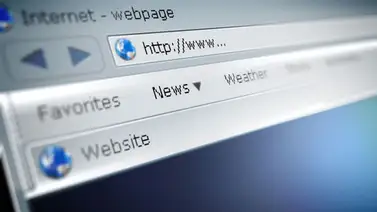Encontrar la dirección IP de tu equipo es un paso importante a la hora de configurar una red o solucionar problemas de conectividad. En las siguientes líneas explicaremos cómo obtener el IP de una página web en Windows y en Mac.
NOTAS RELACIONADAS
Cómo obtener el ip de una página web en Windows
En este caso depende del tipo de Windows que se tenga instalado. Los procesos pueden variar notablemente si se trata de Windows 11, 10, o cualquier otro. En el caso del sistema Windows 11, los pasos para obtener esta información son los siguientes:
- Abrir el menú Inicio y seleccionar Configuración.
- Elegir “Red e Internet” y hacer clic en “Propiedades” en la parte superior.
- Buscar la lista con las direcciones IPv4 e IPv6.
Por otro lado, en el caso del sistema operativo de Windows 10, el procedimiento puede cambiar un poco. Los pasos para encontrar esta información en el sistema de Windows 10, son los siguientes:
- Hacer clic con el botón derecho en el logotipo de Windows (esquina inferior izquierda) y seleccionar “Configuración”.
- Navegar a “Red e Internet”.
- Seleccionar “Wi-Fi” o “Ethernet” según el tipo de conexión.
- La dirección IP aparecerá en la ventana siguiente, en la entrada “Dirección IPv4”.
Para los sistemas de Windows 8/8.1, encontrar la dirección IP es sencillo, y solo tienes que seguir los siguientes pasos:
- Abrir el menú Inicio, escribir “red” y seleccionar la opción “Configuración de la conexión de redes”.
- Hacer clic en “Red” en el menú “Conexiones”.
- Justo en este momento aparecerá la dirección IP.
Un proceso ligeramente similar es el que se debe hacer en el caso de Windows 7. Este es el paso a paso que se debe seguir:
- Abrir el menú de Inicio y seleccionar el “Panel de control”.
- Hacer clic en “Ver el estado y las tareas de red” en la categoría “Red e Internet”.
- Seleccionar “Conexión de área local”.
- En la ventana emergente, encontrarás tu dirección IP local en “Dirección IPv4”.
Otra forma sencilla para encontrar la IP es por medio del Símbolo del sistema o CMD. Con esta fórmula, lo primero que hay que hacer es abrir el inicio y escribir “cmd”. Luego, en la opción del Símbolo del Sistema, se deberá escribir “ipconfig” y presionar Enter. Con estas acciones la herramienta debe mostrar la dirección IPv4 e IPv6.
Encontrar la dirección IP en los equipos Mac
Lo primero que hay que hacer es abrir la aplicación “Terminal” desde la carpeta “Utilidades” en “Aplicaciones”. Luego escribir el patrón “”ifconfig” y presionar Enter. Más tarde se tendrá que buscar la sección “en0” para WiFi o “en1” para Ethernet. Una vez que se hayan introducido los patrones, tendrá que encontrar la línea que comienza con “inet”. La dirección IP estará después de “inet”. La dirección IP puede verse así: 192.168.1.100.